Cómo descargar e instalar aplicaciones de iPhone y iPad en tu Mac con chip M1
Aprovecha las ventajas del nuevo procesador.

Apple ha dado el salto de cambiar la plataforma sobre la que van a trabajar todos sus Mac de cara al futuro. Tras un largo periodo de dependencia de los chips de Intel, desde finales de 2020 los de Cupertino decidieron fiarlo todo a una tecnología propia, desarrollada por ellos mismos y con arquitectura puramente ARM, es decir, la misma que llevan los procesadores instalados en los iPhone y iPad.
Esa llegada de los chips M1 no solo ha beneficiado al rendimiento de los ordenadores, que tienen más potencia, se calientan menos, ofrecen una mejor calidad gráfica y permiten que la batería aumente su duración extraordinariamente, sino que al compartir esa arquitectura con los dispositivos móviles de Apple, las posibilidades de usar una buena parte de sus aplicaciones también es real.
Vamos a descargar e instalar apps
Hay que decir que los Mac que permiten esta posibilidad de bajarse aplicaciones de iPhone y iPad son exclusivamente los M1, por lo que si tienes cualquier modelo con un Intel Core será imposible que lo hagas, al menos de la forma en la que os vamos a explicar y que es la concebida por Apple para facilitar esa plataforma única en la que parece que quieren convertir su ecosistema.
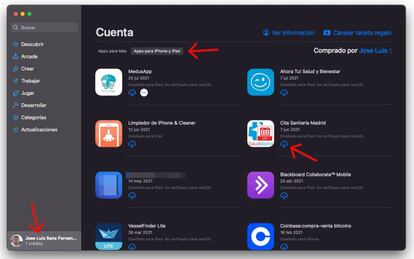
Para bajarnos una aplicación diseñada para iPhone (o iPad) en el ordenador simplemente debes abrir la App Store de Mac, que tendrás en un icono en la parte inferior de la pantalla. Una vez a la vista, tendrás que pulsar en el acceso a tu cuenta dentro de la store, abajo a la izquierda de la ventana de la tienda. Al pulsar, verás que aparecen los ítems comprados para Mac pero, pulsando en "Apps para iPhone y iPad" justo debajo de "Cuenta", se mostrarán tus últimas descargas para el smartphone.
Ahora verás los ítems más recientes que has comprado o descargado de la App Store para iOS y iPadOS. Seguramente no te aparezcan todos, pero al menos los que tienes a la vista podrás ir pulsando en el icono de la nube para bajarlos al ordenador. Esas apps, cuando se instalen, tendrán la misma apariencia que en la pantalla de tu móvil, por lo que las verás en modo vertical con los mismos menús y funciones de control. Obviamente muchas de ellas son redundantes y ofrecen servicios a los que podemos acceder vía web, pero nunca está de más tener un acceso directo para hacer algo rápidamente, sin abrir Chrome ni buscar en Google. Por cierto, es posible que algunas apps, o videojuegos, ni podáis descargarlas a pesar de tener el icono activado para hacerlo.